在我们的工作中,再厉害的Excel高手,也不能保证自己通过公式运算数据不会出错。然而,由于Excel知识储备的原因,他们却可以很快地找出错误并且加以改正。

很多人百思不得其解,因为当自己数据运算出错时,往往找出原因都要花费半天,为什么他们可以却可以很快找出错误的原因?其实,这是因为他们掌握了Excel表运算错误时,错误代码提示的知识!如果我们明白了这8种错误代码提示,一定比他们办公还效率!
一、#N/A错误的处理办法
如果在Excel表的单元格中出现#N/A的错误提示,这是因为公式在运算中,数值找不到对应目标或类型而导致的。
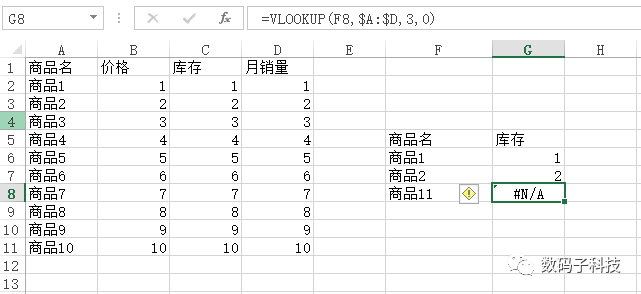
一般出现这种情况的函数有:MATCH、LOOKUP、VLOOKUP和HLOOKUP等函数。这些函数一般是用作查找数据,当出现#N/A错误提示时,通常是我们查询内容值不存在原因导致的,这就需要我们检测公式中是否省略了必需的参数!
二、####错误的处理方法
如果在Excel表的单元格中出现####的错误提示,这是我们单元格过窄或者使用了负时间日期而导致的。
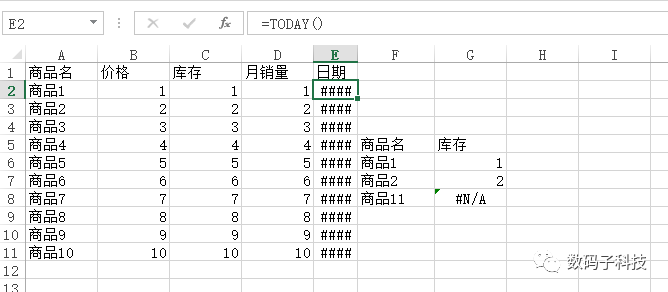
当我们的列宽过短不显示数据内容时,直接增加列宽就可以解决这个错误代码!而如果是时间原因导致的,这就需要我们检查时间是否出错成负数了,而如果确实需要使用到负数时间,我们只需要把时间所在的单元格格式设置成不是时间的格式就可以解决出现####的问题了!
三、#NUM!错误的处理方法
如果在Excel表的单元格中出现#NUM!的错误提示,这是我们在使用函数公式时运算数值是无效的。
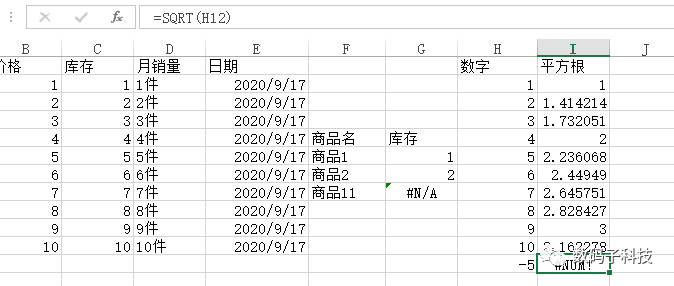
当出现Excel表中#NUM!错误时,我们要检测单元格内的数值是不是参数值,防止出现是文本、时间等格式的情况;也可能是通过公式运算出来的数据太大或者太小导致的,这种情况就需要我们修改单元格公式,使它的值在-1*10307~1*10307之间。
四、#NULL!错误的处理方法
如果在Excel表的单元格中出现#NULL!的错误提示,这是我们的函数表达式找不到单元格或者区域,没有办法运算而导致的。
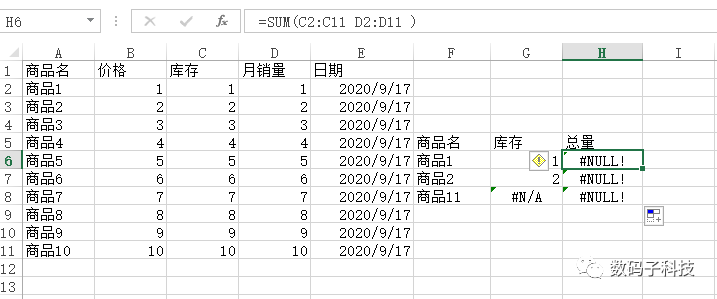
最常见的情况是我们使用了两个不相交的区域,这就需要我们使用联合运算符【,】,而使用多个单元格的时候,就需要我们用分隔符【:】来连接多个单元格来进行运算!
五、#DIV/0!错误的处理方法
如果在Excel表的单元格中出现#DIV/0!的错误提示,这是我们的Excel表中的数值除以了0。
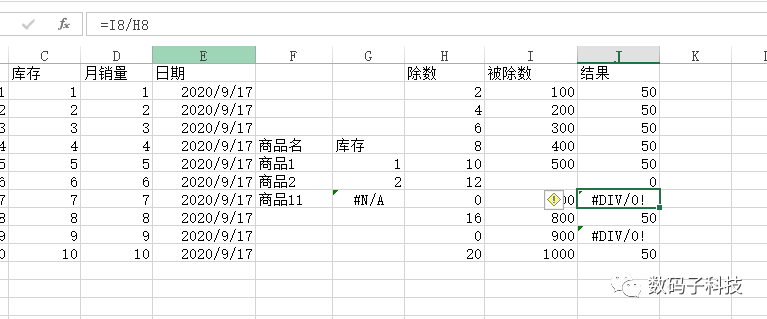
我们只需要把我们单元格中的被除数改为非0的数值,也要注意不要用空白单元格去除以0!
六、#name?错误的处理方法
如果在Excel表的单元格中出现#name?的错误提示,这是我们的公式在运算中不能识别本文而导致的。
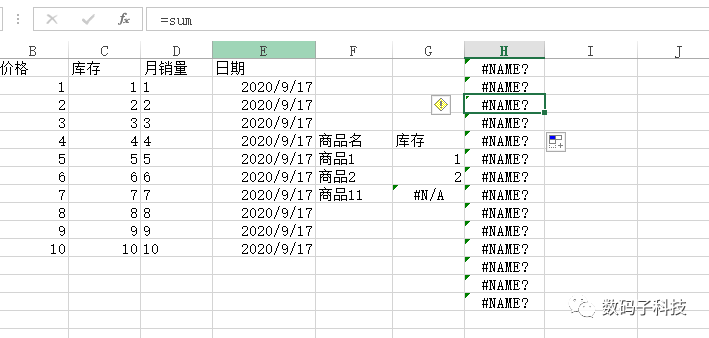
这里的文本不是指我们单元格格式文本,而是公式本文内容,即我们的函数公式出错了!这就需要我们好好检查函数公式的名称、标点符号等有没有使用正确(如引用区域漏掉【:】,公式本文没有用括号等)。
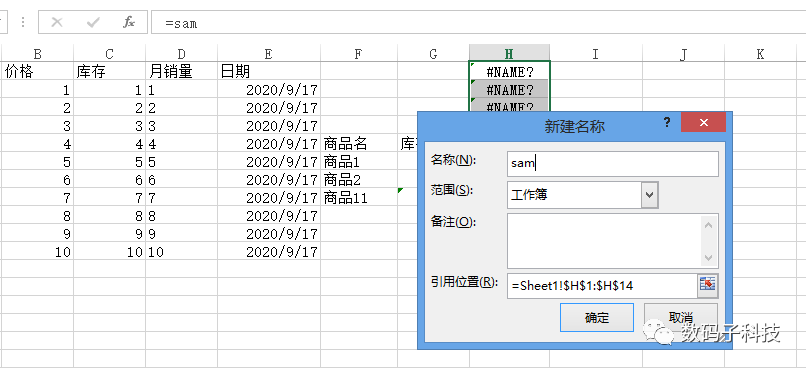
在检查各项没有问题还报错的情况,一般就是我们使用了不存在的函数名称,我们打开名称管理器【Ctrl+F3】建立一个我们需要的新名称函数即可。
七、#VALUE!错误的处理方法
如果在Excel表的单元格中出现#VALUE!的错误提示,一般是我们的函数公式在运算过程中,没有办法识别数据单元格内容的原因。
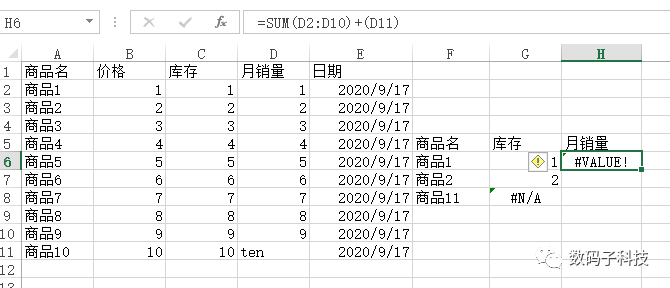
我们工作中最常见的原因是:我们在对区域数值进行运算时,由于单元格是文本格式,从而让我们的函数公式找不到对应的数字,从而运算失败。这就要求,当出现#VALUE!错误提示时,我们要检查公式引用的单元格数值是否有效且正确!

还有一种不常见的情况是,我们在使用数组公式运算时,直接使用了回车【Enter】来确定,这样是不对的,也会导致数据运算异常。正确的方法是我们需要使用组合键【Ctrl+Shift+Enter】来确定。
八、#REF!错误的处理方法
我们工作中出现#REF!错误的情况,还是比较少的,这是我们单元格被函数引用无效时出现的错误代码。最常见的情况有单元格被删除、单元格数据被剪切到其他有运算公式的单元格等。
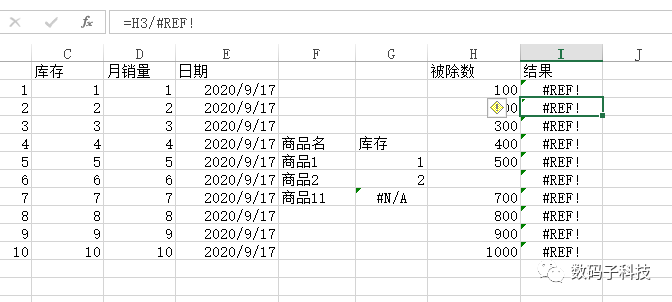
这就需要我们在运算出现#REF!错误时,进行撤销功能【Crtl+Z】来把单元格恢复到正常状态,就可以参与运算了。而如果我在操作中撤销按多了,就需要使用到恢复功能【Crtl+Y】来进行恢复了。

如果我们的函数引用了无效的单元格也会导致运算出现#REF!的错误,我们也需要检查Excel单元格中的数据是否正常。

常常有人认为Excel表中的函数公式,繁琐且容易出错,而我们只要掌握了这些常见的出错错误代码的原因,就可以在工作中快速找到如何修改运算错误的方向,让我们的办公效率越来越高。






















 被折叠的 条评论
为什么被折叠?
被折叠的 条评论
为什么被折叠?








